Ühelgi operatsioonisüsteemil pole kõiki funktsioone, kuid Windows 10-st on puudu üks oluline funktsioon: võimalus lukustada aknad töölaua ülemisse kihti, mis kuvatakse kõige muu kohal.
See funktsioon on kasulik mitmel viisil, alustades teabe käsitsi kopeerimisest akende vahel kuni sisu avatuna hoidmiseni, kui seda vajate, ekraanil või videovestluse avatuna hoidmiseni projektiga töötades. Saate vaadata filmi arvuti taustal, töötades samal ajal teiste projektidega, või hoida failibrauseri veebibrauseri või tekstitöötlusprogrammi peal, et oma sisule alati juurde pääseda.
Olenemata sellest, kuidas soovite töötada, on tootlikkuse suurendamiseks oluline hoida aknad peal. Kahjuks välistab Windows 10 selle funktsiooni, kuid saate selle hõlpsalt oma arvutisse lisada kolmanda osapoole tarkvara abil. Maci kasutajatele vt kuidas MacOS-is akent üleval hoida .
Kuidas sundida akent olema Windows 10-s alati üleval?

Kui teile meeldib lihtne, kasutusvalmis rakendus, DeskPins on teie parim valik . Kuid, AutoHotKey on optimaalne viis hoida mõned aknad kogenud kasutajatele alati üleval kes eelistavad kasutada skripte.
Kui olete seda teemat uurinud, olete võib-olla leidnud artikleid, mis mainivad rakendust „Alati üleval”. See oli ka siin omal ajal. Sellel rakendusel oli ka skriptimisfunktsioone, kuid rakendus 'Alati üleval' on aastast 2016. Veebisaidil on küll allalaadimise URL, kuid seda veebisaidil ei kuvata, mis on küsitav. Seda mainitakse ainult seetõttu, et paljud veebisaidid viitavad sellele ja käsivad teil seda kasutada, kuid sellel on potentsiaalsed turvariskid. Mõned neist linkidest on ka turvamata.
Siin on parimad viisid akna kinnitamiseks Windows 10 peal.
Valik nr 1: kasutage DeskPinsi
Kui otsite midagi, mis on eelnevalt kirjutatud, on kõige parem kasutada vabavaralist rakendust nimega DeskPins, mis tõhusalt kinnitab aknad nii, et need oleksid alati üleval, kuni need sulgete või vabastate. Mõned tehniliselt kalduvad Windowsi kasutajad võivad eelistada kohandatud skriptimisvalikuid, mis on saadaval funktsiooniga AutoHotkey, mille leiate järgmisest jaotisest.
kuidas iPhone'ist suuri videofaile saata
'DeskPins' on olnud kasutusel juba aastaid alates Windows XP aegadest ja seda kasutatakse tänapäevalgi arvutisse aknanõelte paigutamiseks, kuna see on lihtne, lihtne ja vabavaraline. Tasuta või avatud lähtekoodiga tarkvara (FOSS) programmina saate DeskPinsi hõlpsalt kasutada mis tahes Windowsi arvutis.
Siit saate teada, kuidas DekskPinsi kasutada.
- Laadige alla ja installige Töölauad kasutades Windows 10-spetsiifilist installerit.
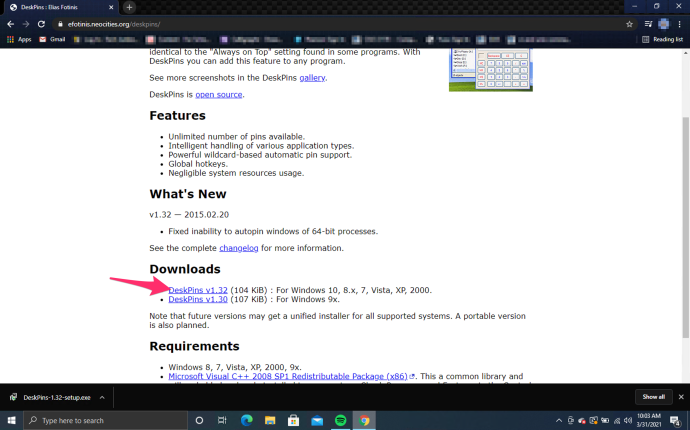
- Topeltklõpsake või paremklõpsake ja valige ' Avatud ' peal deskpins.exe programmi arvutis käivitamiseks.
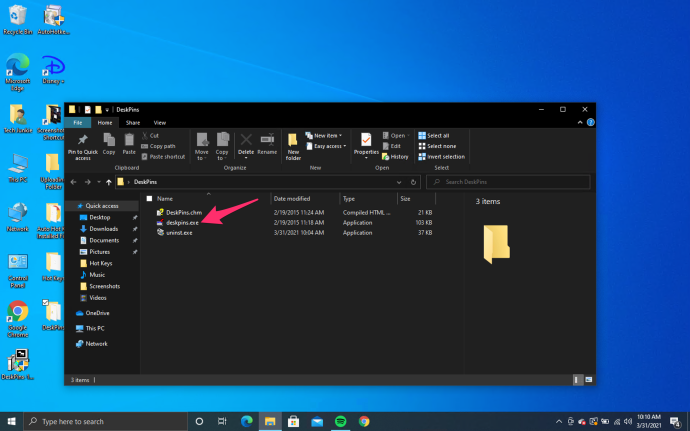
- Klõpsake tegumiribal ikooni ja hiireikoon muutub väikeseks punaseks nööpnõelaks.
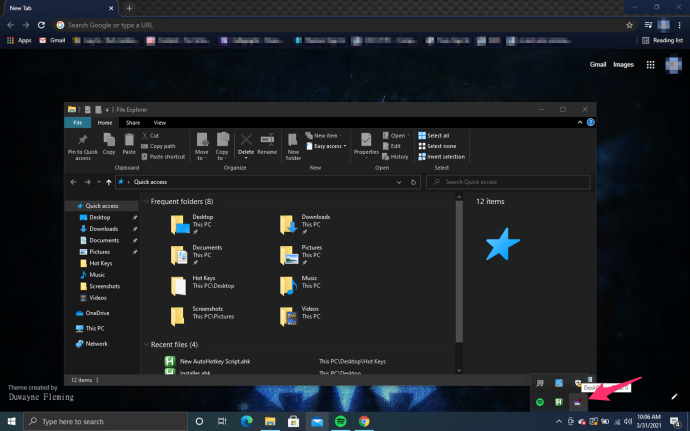
- Kinnitage oma aken või programm, klõpsates akna ülaosas. Kinnitatud akna tiitliribale ilmub väike punane nööpnõela ikoon, mis näitab selle olekut.
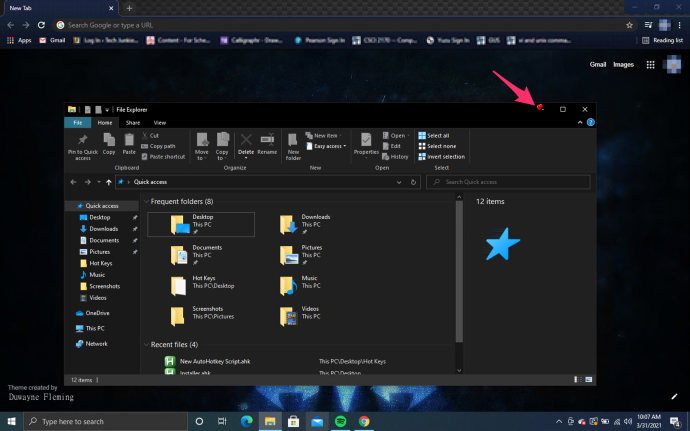
- Akna vabastamiseks klõpsake valiku väljalülitamiseks nööpnõela ikoonil või võite akna sulgeda.
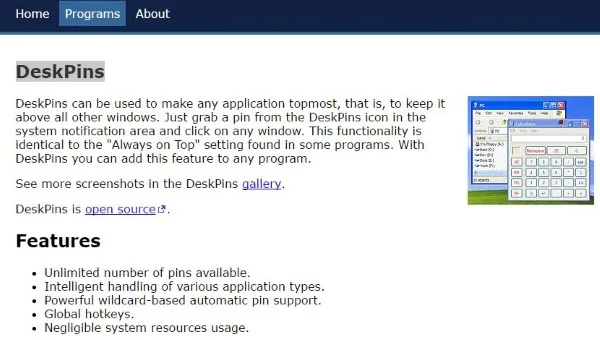
'DeskPinsi' kasutamine on täpselt nii lihtne, kui võite ette kujutada, kuid selle kasutamisel peaksite teadma mõnda asja.
Esiteks programm ei pruugi töötada administraatori kontrolli all olevates arvutites, näiteks töö- või kooliarvutites. Rääkige selles küsimuses abi saamiseks oma tööandja või kooli kasutajatoe või IT-osakonnaga, kuna neil võivad olla eeskirjad selle kohta, mis on lubatud ja kas nad installivad selle või lasevad teil sellega hakkama saada.
kuidas teha suumikontot
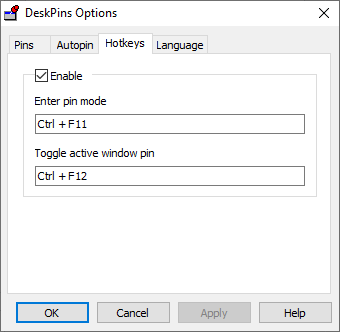
Teiseks: Saate siiski soovi korral akent minimeerida ja maksimeerida, ilma et kaotaksite akna olekut 'alati peal'.
Valik nr 2: kasutage AutoHotKey koos kohandatud skriptimisega 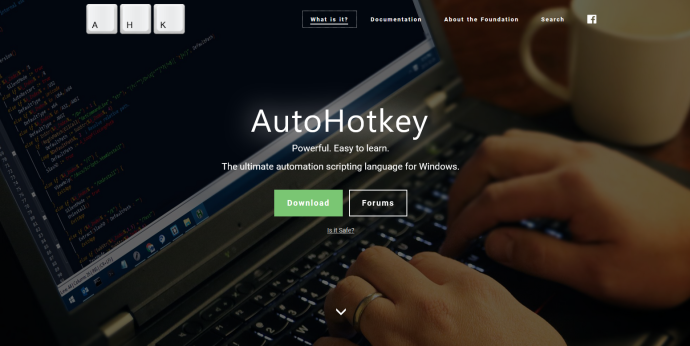
AutoHotkey on tasuta avatud lähtekoodiga (GNU GPLv2) programm, mis võimaldab kirjutada kohandatud skripte või kasutada teiste inimeste pistikprogrammide skripte, et aidata teil arvutis makrosid luua.
Rakendus on laialdaselt kasutatav ja väga soovitatav ning selle kasutusalad ulatuvad mängude mängimisest hiire kerimise suuna muutmiseni.
Kui soovite aknaid töölauale kinnitada, saate seda hõlpsalt teha AutoHotkey abil, kuigi tasub märkida, et peate skripti looma käsitsi koodi kirjutades.
kuidas aurumänge kiiremini alla laadida
Siin on juhised AutoHotkey v2.0 käivitamiseks.
- Laadige alla ja installige AutoHotkey v2.0 kui sul seda veel pole.
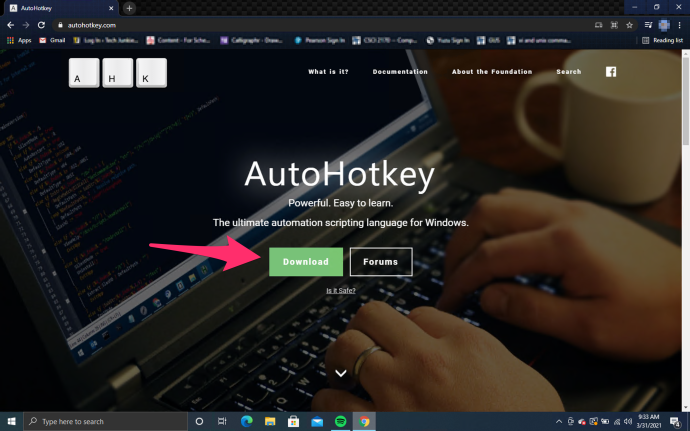
- Käivitage AutoHotKey.
- Valige jaotises „Installirežiim:”. 'Kõik kasutajad' või 'Praegune kasutaja' seejärel klõpsake 'Install.'
- Paremklõpsake 'Töölaud' ja looge oma skripti(de) salvestamiseks uus kaust (selles näites 'AutoHotKey Scripts').
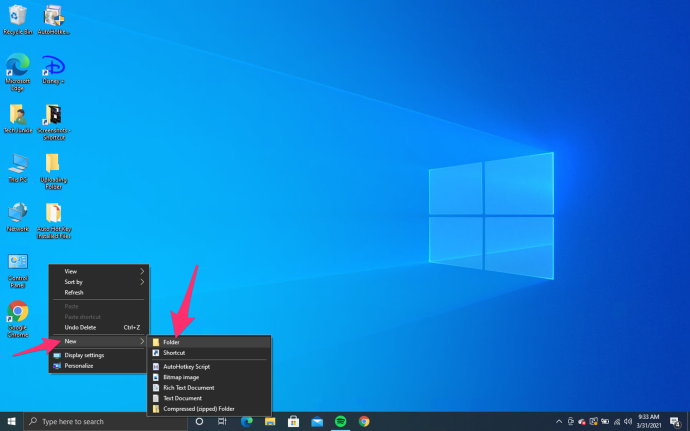
- Naaske AutoHotKeysse ja valige 'Uus skript.'
- Nimetage ülemises kastis oma uus skript ( 'Alati peal' selles näites).
- Klõpsake nuppu 'kaust' ikooni ülemise kasti kõrval, seejärel määrake õige kausta asukoht ( 'Desktop\AutoHotKey skriptid' selles näites). Peaksite asukohakastis nägema 'C:\Users\[kasutajanimi siin]\Desktop\AutoHotKey Scripts'.
- Vali 'Minimaalne v2 jaoks.'
- Klõpsake 'Loo.'
- Kui fail kuvatakse Exploreris, paremklõpsake seda ja valige 'Muuda skripti.'
- Valige redaktor kui 'Märkmik' kui küsitakse, klõpsake 'OKEI.'
- Kleepige olemasoleva teksti alla järgmine skript:
^space:: WinSetAlwaysOnTop "-1","A"
Return - Valige 'Fail -> Salvesta' ja väljuge Notepadist.
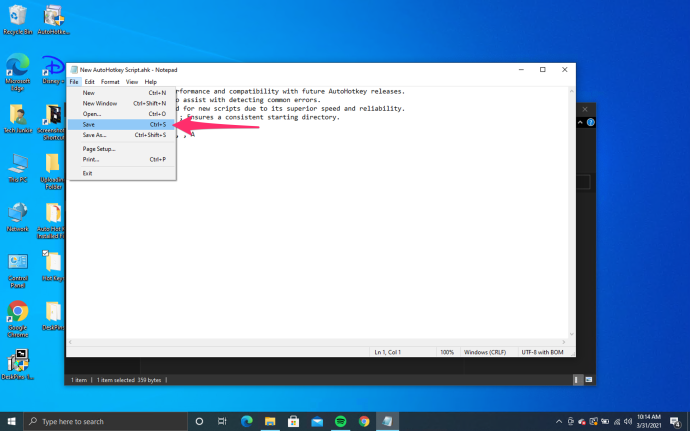
- Topeltklõpsake faili või paremklõpsake seda ja valige 'Käivita skript.'
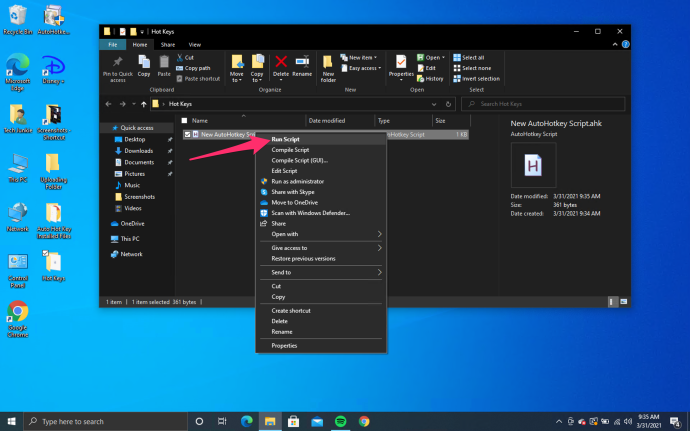
- Kui teil on skripti käivitamisega probleeme, proovige seda käivitada kujul 'Administraator,' kuid teil ei tohiks probleeme olla.
- Akna paigutamiseks teiste akende peale valige see ja vajutage kiirklahvikombinatsiooni 'Ctrl + tühik.'
- Üleval oleva akna tagasivõtmiseks valige see ja vajutage 'Ctrl + tühik' korra veel.
Selle peale saate asetada rohkem kui ühe akna , kuid viimati valitud jääb ülaossa, kuni tühistate selle ülemise oleku. Seejärel jääb teine määratud aken ülaossa, kuni seda muudate. See protsess võib jätkuda olenevalt sellest, mitu akent olete valinud peal olevaks.
Samuti saate ikkagi minimeerida või sulgeda kõik aknad, mis jäävad ülaosas.
' ^ ' märk tähistab klahvi Ctrl ja 'Space' tähendab tühikut, luues kiirklahvi 'Ctrl + [Tühik]'. Soovi korral saate Windowsi klahvi tähistamiseks kasutada ka '#'.
Automaatne kiirklahv pakub rohkem kohandamist, kui muidu alati alati peal, kuid seda on ka arvutis rohkem tööd teha.
Lõppkokkuvõttes DeskPins ja AutoHotKey esindavad parimaid meetodeid tootlikkuse ja tõhususe suurendamiseks, kinnitades Windows 10 esiplaanile akna.
Ükskõik, kas soovite hoida videot taustal mängimas, kinnitada arvutustabelitega töötades kalkulaatorit või märkmikurakendust või vaadata failiedastust Photoshopis fotot redigeerides, on seda DeskPinsi ja AutoHotKey abil ülilihtne teha. . Kas teil on kogemusi Windows 10 akende ülaossa kinnitamisega? Andke meile teada allpool olevas kommentaaride jaotises.
Märkus. See artikkel ei ole ühegi konkreetse rakenduse reklaam.










